საუკეთესო შესწორებები Power BI-ისთვის ნაცრისფერი დაგეგმილი განახლების ნაცრისფერი
- Power BI დაგეგმილი განახლება ნაცრისფერი ხდება, როდესაც პერიოდული განახლების პროცესი წარუმატებელია.
- შეგიძლიათ ჩართოთ Power BI დაგეგმილი განახლება განრიგის განახლების ახალი გეგმის შექმნით.
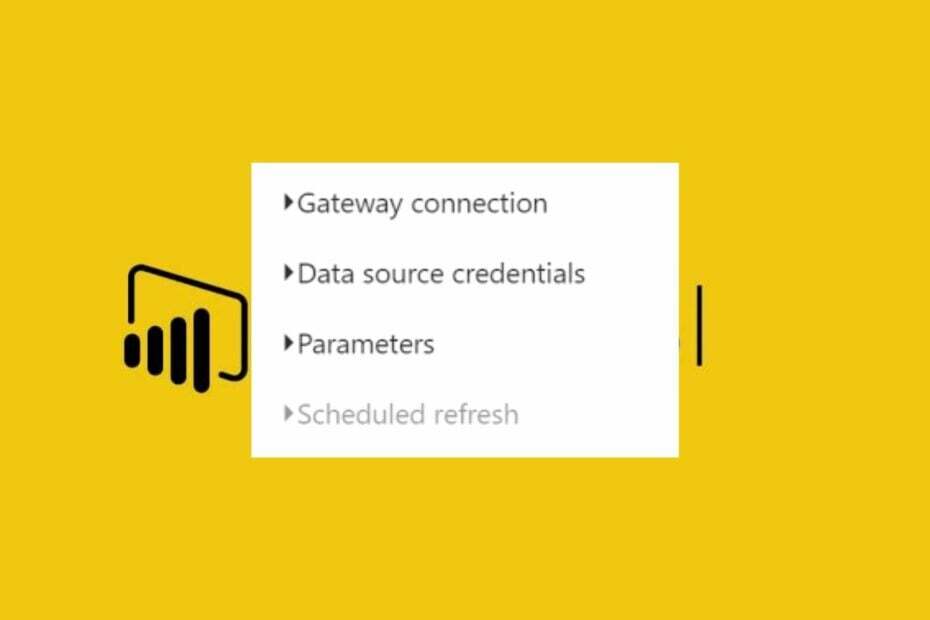
Xდააინსტალირეთ ჩამოტვირთვის ფაილზე დაწკაპუნებით
ეს პროგრამული უზრუნველყოფა გამოასწორებს კომპიუტერის გავრცელებულ შეცდომებს, დაგიცავს ფაილის დაკარგვისგან, მავნე პროგრამებისგან, ტექნიკის უკმარისობისგან და ოპტიმიზებს თქვენს კომპიუტერს მაქსიმალური მუშაობისთვის. მოაგვარეთ კომპიუტერის პრობლემები და წაშალეთ ვირუსები ახლა 3 მარტივი ნაბიჯით:
- ჩამოტვირთეთ Restoro PC Repair Tool რომელიც მოყვება დაპატენტებულ ტექნოლოგიებს (ხელმისაწვდომია პატენტი აქ).
- დააწკაპუნეთ სკანირების დაწყება იპოვონ Windows-ის პრობლემები, რამაც შეიძლება გამოიწვიოს კომპიუტერის პრობლემები.
- დააწკაპუნეთ შეკეთება ყველა პრობლემების გადასაჭრელად, რომლებიც გავლენას ახდენს თქვენი კომპიუტერის უსაფრთხოებასა და შესრულებაზე.
- Restoro ჩამოტვირთულია 0 მკითხველი ამ თვეში.
Power BI-ში დაგეგმილი განახლების ატრიბუტი მომხმარებლებს საშუალებას აძლევს განაახლონ მონაცემები თავიანთ მონაცემთა ნაკრებში განმეორებადი გრაფიკით. თუმცა, პროცესი შეიძლება შეწყდეს, რის გამოც Power BI დაგეგმილი განახლება ნაცრისფერი გახდება.
მკითხველს შეუძლია გაეცნოს ჩვენს სახელმძღვანელოს როგორ განაახლოთ მონაცემები Power BI-ში Power BI Desktop-ში ხელით განახლების დასახმარებლად.
რატომ არის ნაცრისფერი განახლების დაგეგმილი ვარიანტი Power BI-ში?
მომხმარებლებს შეუძლიათ შეხვდნენ Power BI-ის დაგეგმილი განახლების ნაცრისფერ შეცდომებს Power BI ანგარიშთან ან ინსტალაციასთან დაკავშირებული პრობლემების გამო. აქედან გამომდინარე, ის აიძულებს Power BI პროცესებს წააწყდეს ისეთ საკითხებს, როგორიცაა ნაცრისფერი.
ანალოგიურად, სხვა ფაქტორებმა შეიძლება გამოიწვიოს პრობლემა. ზოგიერთი არის:
- მონაცემთა ნაკრები არ არის დაკავშირებული მონაცემთა წყაროსთან – მონაცემთა ნაკრები, რომელიც არ არის დაკავშირებული მონაცემთა წყაროსთან, რომელიც მხარს უჭერს დაგეგმილ განახლებას, შეიძლება გამოიწვიოს პრობლემა.
- DirectQuery კავშირს არ აქვს დაგეგმილი განახლება – პრობლემა შეიძლება წარმოიშვას, თუ მონაცემთა ნაკრები, რომლის განახლებასაც ცდილობთ, დამოკიდებულია DirectQuery-ზე, რომელიც არ არის მხარდაჭერილი დაგეგმილი განახლებით.
- მონაცემთა ნაკრები არ უჭერს მხარს დაგეგმილ განახლებას – თუ მონაცემთა ნაკრები, რომლის განახლებასაც ცდილობთ, დამოკიდებულია მონაცემთა წყაროსთან ცოცხალ კავშირზე, შესაძლოა მას არ ჰქონდეს დაგეგმილი განახლება. აქედან გამომდინარე, შეიძლება გამოიწვიოს პრობლემა.
- დაგეგმილი განახლება გამორთულია სხვა ფაილებზე – მონაცემთა ნაკრები, რომლის განახლებასაც ცდილობთ, შეიძლება დაეყრდნოს Excel სამუშაო წიგნს ან CSV ფაილს, რომელიც ინახება OneDrive-ზე ან SharePoint Online-ზე. ასე რომ, განახლების გრაფიკი შეიძლება გამორთული იყოს ფაილის ტიპისთვის.
თუმცა, ეს მიზეზები შეიძლება განსხვავდებოდეს Power BI ანგარიშებზე სხვადასხვა კომპიუტერზე.
როგორ გავააქტიურო დაგეგმილი განახლება Power BI-ში?
გამოიყენეთ შემდეგი წინასწარი შემოწმებები:
- ქსელის გადატვირთულობის გამოსწორება საკითხები.
- დარწმუნდით, რომ მონაცემთა ნაკრები სწორად არის სტრუქტურირებული.
ეს მოგამზადებთ შეცდომების შეხვედრისგან, როდესაც მიჰყვებით ქვემოთ მოცემულ ნაბიჯებს.
1. შეიტანეთ ცვლილებები ოფციებიდან და პარამეტრებიდან
- გახსენით თქვენი ანგარიში Power BI სამუშაო მაგიდა.
- დააწკაპუნეთ ფაილი მენიუ და დააწკაპუნეთ პარამეტრები და პარამეტრები.
- დააწკაპუნეთ მონაცემთა წყარო პარამეტრები, გადადით მონაცემთა წყაროს სერთიფიკატებიდა დააწკაპუნეთ ელიფსი (...) მონაცემთა წყაროს გვერდით, რომლის განახლებაც გსურთ.

- აირჩიეთ რწმუნებათა სიგელები კეთილი in რედაქტირება რწმუნებათა სიგელების დიალოგური ფანჯარა, შემდეგ დააწკაპუნეთ კარგი.
- დააწკაპუნეთ გამოაქვეყნეთ მარცხენა პანელში აირჩიეთ სამუშაო ადგილი, სადაც გსურთ თქვენი ანგარიშის გამოქვეყნება და შემდეგ დააწკაპუნეთ გამოაქვეყნეთ.
- დააწკაპუნეთ ელიფსი (...) თქვენ მიერ ახლახან გამოქვეყნებული ანგარიშის გვერდით გამოაქვეყნეთ დიალოგური ფანჯარა.
- ში ანგარიშის პარამეტრები, დააწკაპუნეთ განახლების განრიგი ჩანართი და აირჩიეთ რამდენად ხშირად გსურთ ანგარიშის განახლება.
- ნავიგაცია ავთენტიფიკაციის მეთოდი tab, აირჩიეთ ავტორიზაციის მეთოდი და დააწკაპუნეთ მიმართეთ ცვლილებების შესანახად.
თქვენ უნდა გქონდეთ მონაცემთა წყაროსთან დაკავშირების ნებართვა და ანგარიშის გამოქვეყნების ნებართვა სამუშაო სივრცეში, სადაც მას აქვეყნებთ. წაიკითხეთ რა უნდა გააკეთოთ, თუ თქვენ არ გაქვთ Windows-ში ფაილების გახსნის უფლება.
2. შექმენით განრიგის განახლების ახალი გეგმა
- შედით თქვენს Power BI პორტალი.
- დააწკაპუნეთ მარჯვენა ღილაკით Power BI ანგარიშები ჩანართი და აირჩიეთ Მართვა ვარიანტი.
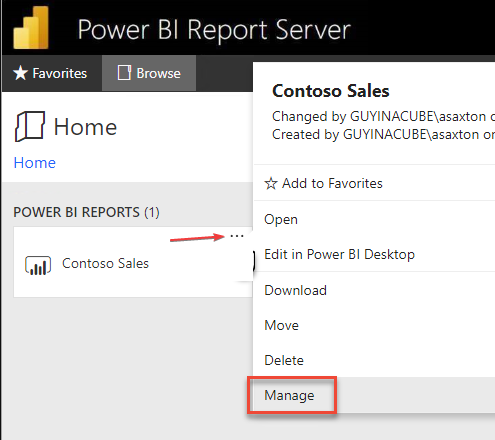
- დააწკაპუნეთ Მონაცემთა წყაროები ვარიანტი, აირჩიეთ ავთენტიფიკაციის ტიპი წელს ავთენტიფიკაცია აკრიფეთ ბარი, ჩაწერეთ საჭირო რწმუნებათა სიგელები და დააწკაპუნეთ Გადარჩენა.
- ნავიგაცია უკან Power BI ანგარიში ჩანართი და აირჩიეთ Მართვა.
- Დააკლიკეთ განახლების გეგმის განრიგი, შემდეგ დააწკაპუნეთ + განახლების ახალი დაგეგმილი გეგმა ღილაკი ახალი განახლების გეგმის შესაქმნელად.

- Ზე განახლების ახალი დაგეგმილი გეგმა გვერდი, შეიყვანეთ აღწერა და განრიგი ხანგრძლივობისთვის, რომლის განახლებაც გსურთ მონაცემთა მოდელის.

განრიგის განახლების ახალი გეგმის შექმნა საშუალებას გაძლევთ ჩართოთ Power BI Schedule Refresh.
- Adobe After Effects ნელა მუშაობს? დაჩქარების 5 გზა
- rtf64x64.sys: როგორ გამოვასწოროთ სიკვდილის ლურჯი ეკრანის შეცდომა
- 0x800704C6: როგორ გამოვასწოროთ ეს Microsoft Store შეცდომა
- შეცდომის კოდი 0x8024500c: რა არის და როგორ გამოვასწოროთ იგი
- AMDRyzenMasterDriver. SYS: BSOD შეცდომის გამოსწორების 6 გზა
Შეგიძლია შეამოწმო როგორ დავამატოთ ანგარიში დაფაზე Power BI-ში დამატებითი დეტალებისთვის Power BI-ის გამოყენების დაუფლების შესახებ.
თქვენ ასევე შეგიძლიათ აღმოაჩინოთ როგორ ავიცილოთ Power BI შესვლის პრობლემები და საუკეთესო ბრაუზერები, რომლებიც მხარს უჭერენ Power BI-ს ყველა პლატფორმაზე თქვენს კომპიუტერზე.
თუ თქვენ გაქვთ რაიმე შეკითხვები ან წინადადებები, გთხოვთ, გამოაგზავნოთ ისინი კომენტარების განყოფილებაში.
ჯერ კიდევ გაქვთ პრობლემები? გაასწორეთ ისინი ამ ხელსაწყოთი:
სპონსორირებული
თუ ზემოხსენებულმა რჩევებმა არ გადაჭრა თქვენი პრობლემა, თქვენს კომპიუტერს შეიძლება ჰქონდეს უფრო ღრმა Windows პრობლემები. Ჩვენ გირჩევთ ამ კომპიუტერის სარემონტო ხელსაწყოს ჩამოტვირთვა (შეფასებულია მშვენივრად TrustPilot.com-ზე), რათა მათ მარტივად მივმართოთ. ინსტალაციის შემდეგ უბრალოდ დააწკაპუნეთ სკანირების დაწყება ღილაკს და შემდეგ დააჭირე შეკეთება ყველა.

![როგორ ამოიღოთ დუბლიკატები Power BI-ზე [სრული სახელმძღვანელო]](/f/ce669d0ee6a171ecd6a5630bdd3fd241.png?width=300&height=460)
![Power BI დაგეგმილი განახლება ნაცრისფერია [მოხსნილია]](/f/d0e51be02a310ded4c4e1e240aade8d0.jpg?width=300&height=460)